视频剪辑是工作中常见的要求,我简单地介绍一下PR软件的使用。
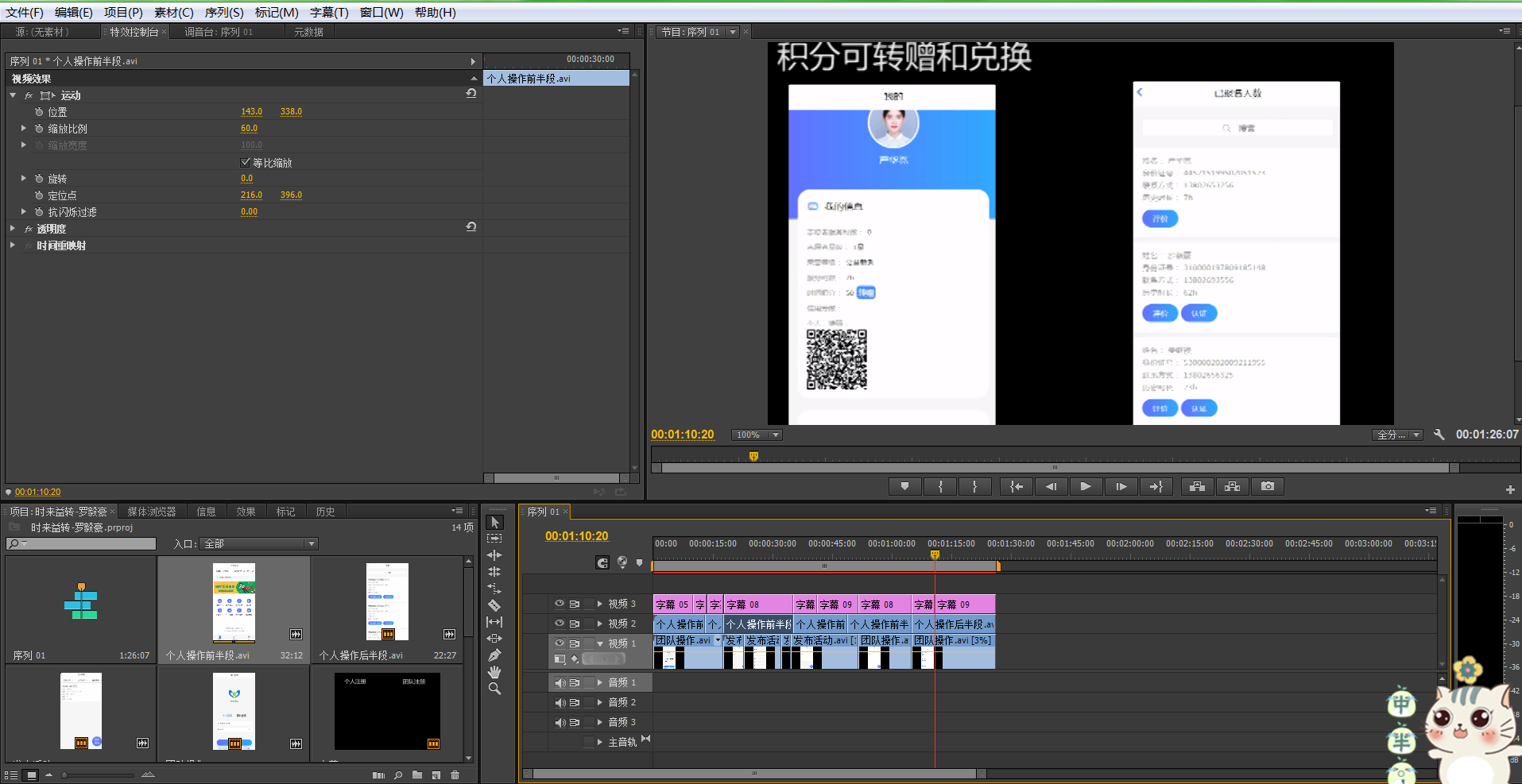
界面分为四个部分,左上角是视频参数设置面板,右上角是视频效果演示。左下角是素材,右下角是导轨(可放置视频、字幕、声音片段)。
我们以某个项目的视频剪辑为例。
一、新建项目、导入素材
1.打开PR,点击新建项目,一直点确定,进入主界面。

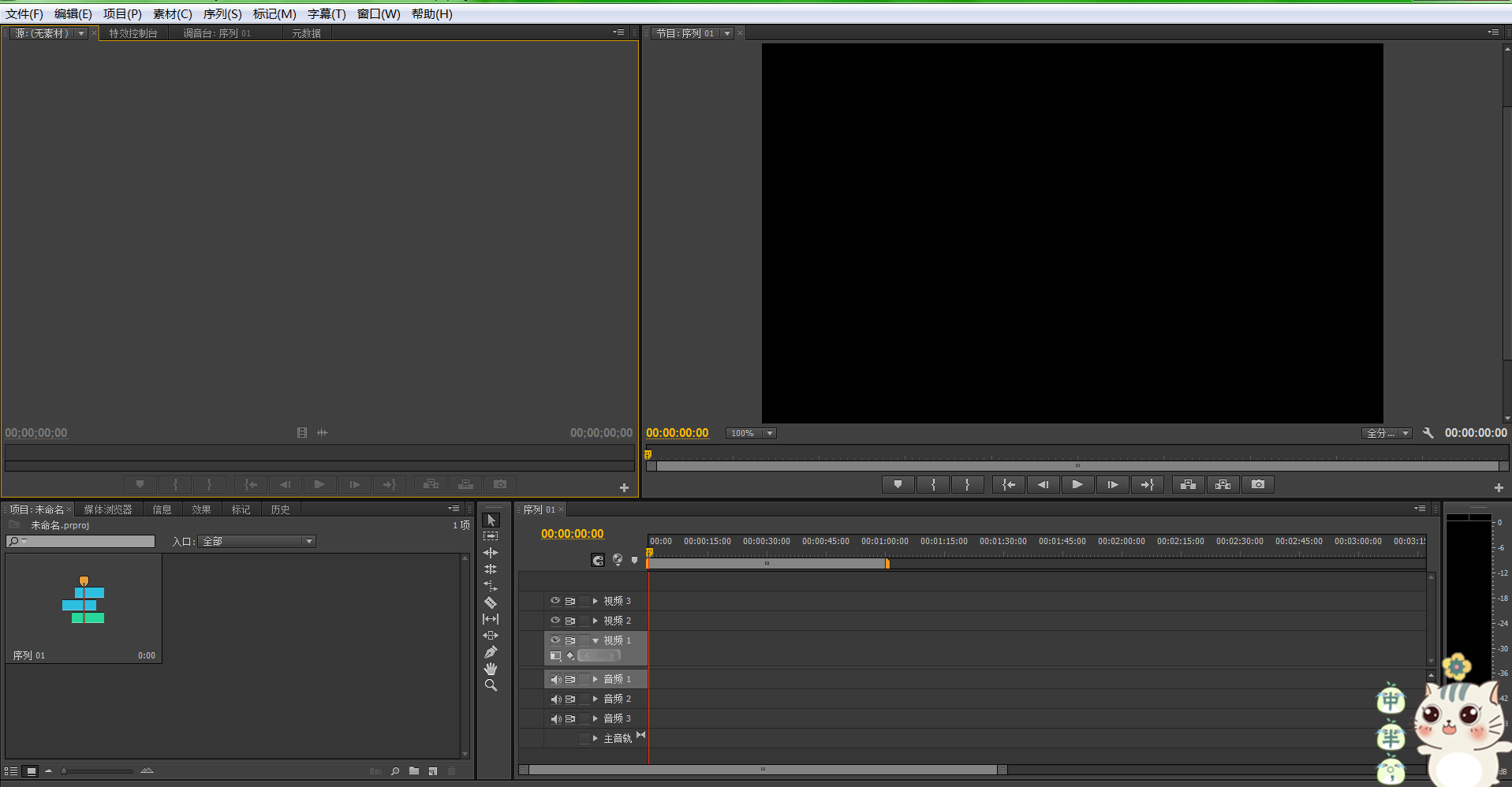
2.将视频素材(4个)拉入左下角素材区域。
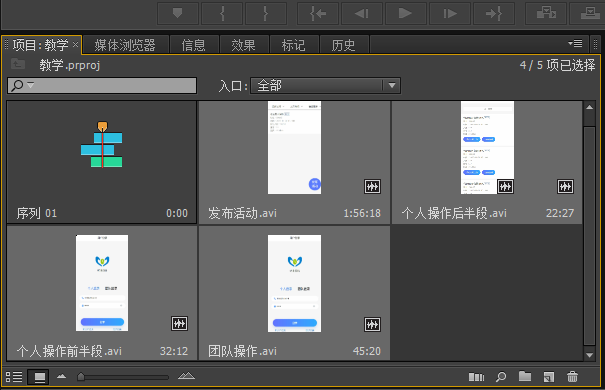
3.将个人操作前半段.avi和团队操作.avi拉入右侧导轨。
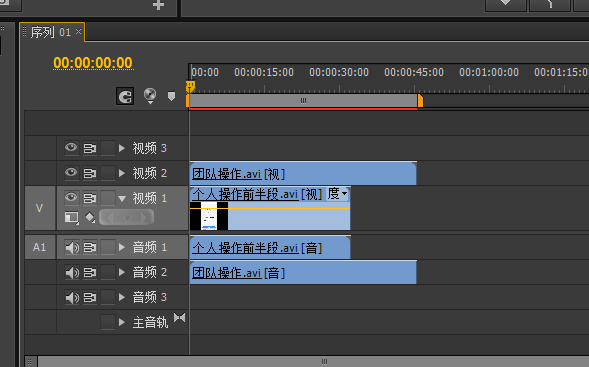
4.若不需要原声,则右键点击导轨视频,解除视音频链接。
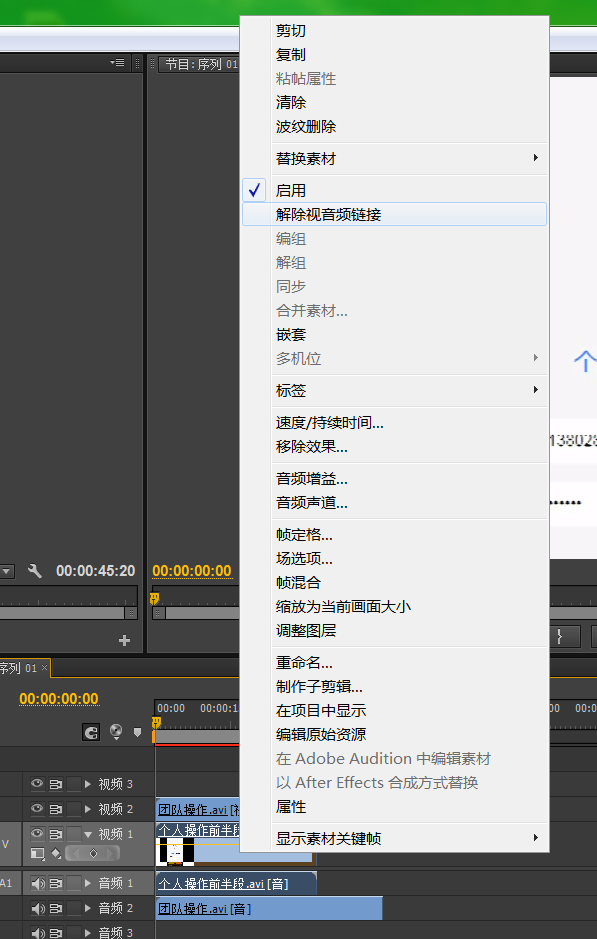
5.解除后选择音频导轨使用backspace键进行删除。结果如下:
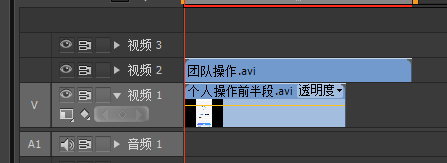
6.点击播放/停止键,可以实时查看视频效果。
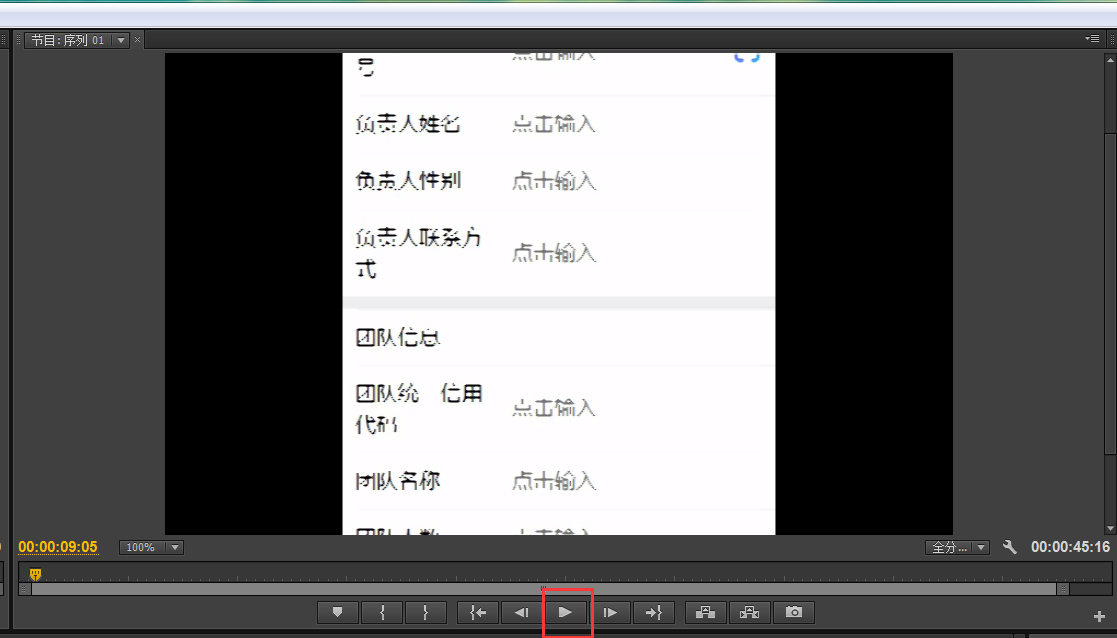
二、左右显示
若需要左右显示两个手机屏幕,则可以在导轨中选择该视频,修改特效控制台中的位置和缩放比例到合适的数据。
如左边的参考数据为(143,338,60)

右边的参考数据为(539,344,60)

效果如下:

三、视频剪裁(核心)
1.我们需要裁剪个人操作前半段的avi,将其一分为二,则将红线停在需要裁剪的位置,使用剃刀工具往红线处切割该视频。

结果,该视频在主页面被一分为二。

2.点击选择工具,可将后面的视频拉开。
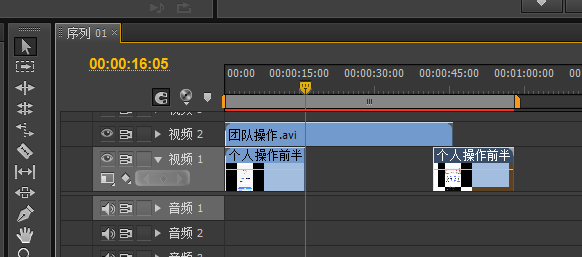
3.同理,给团队操作.avi在主页面割一刀。
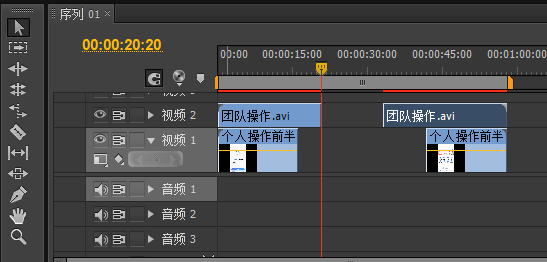
4.我们需要左边两个视频的时长相等,即个人操作前半段停留在主页面等待团队操作视频播放完成。
因此,我们需要滞留页面。
将红线拉到视频末端,切割一个极其短暂的片段,如下图所示

5.右键点击短暂的片段,选择速度/持续时间。

6.设置为10
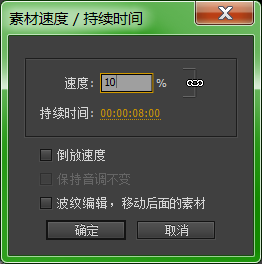
结果如下:

7.选择该被拉长的片段的右端,鼠标停留在右边,会出现红色的右方括号,可将视频拉成跟团队操作.avi一样长。
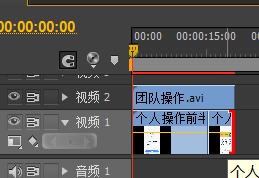
8.点击播放,查看效果。
其他片段的剪辑同理,使用切割片段、页面滞留、改变片段的速度,即可成功剪辑。
四、添加字幕(附加部分)
1.点击字幕->新建字幕->默认静态字幕,点击确定。
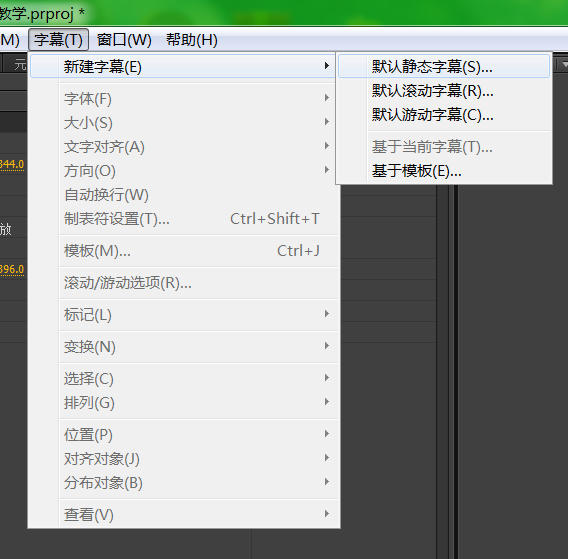
则会在左下角出现字幕素材。
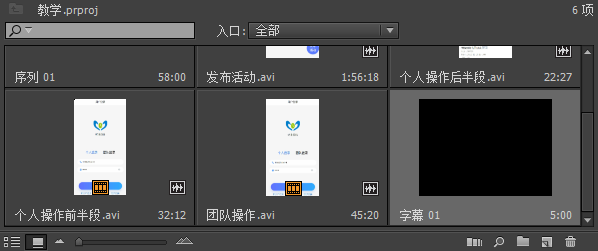
2.双击字幕01,点击左边的T(输入工具),可输入文字,然后可以调节字体大小和用选择工具调节文字位置。
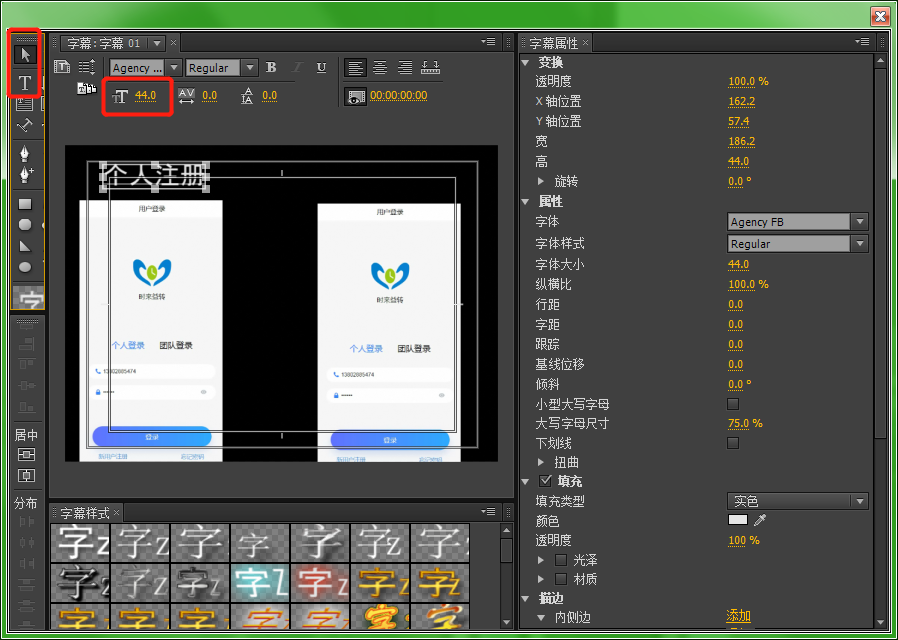
3.将字幕素材拖入导轨。可对字幕在视频中的长度进行拉长和缩短。
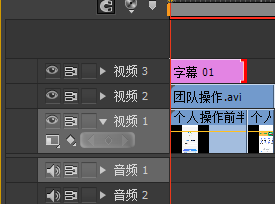
4.然后继续新建字幕,按上述操作循环处理即可。
成品的导轨图如下:

五、导出视频
选择文件->导出->媒体,选择好导出格式如H.264(即mp4),点击导出即可。
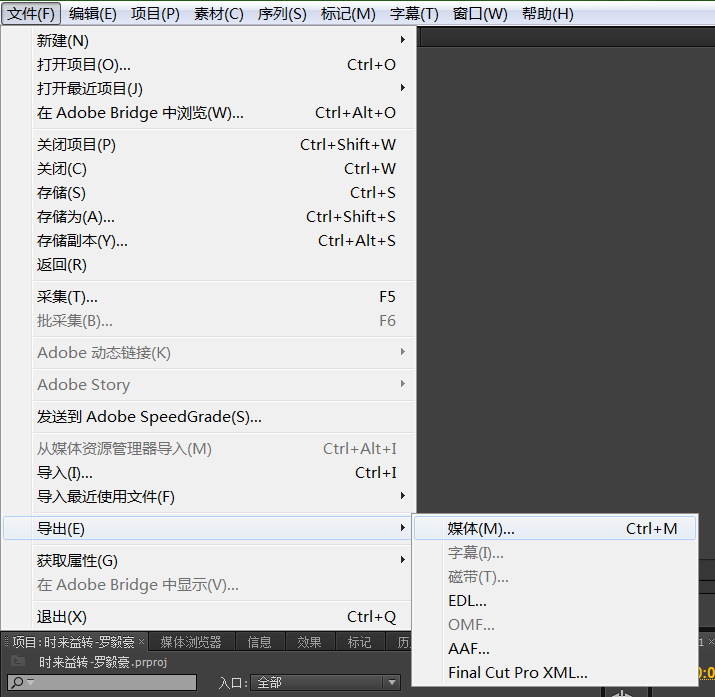
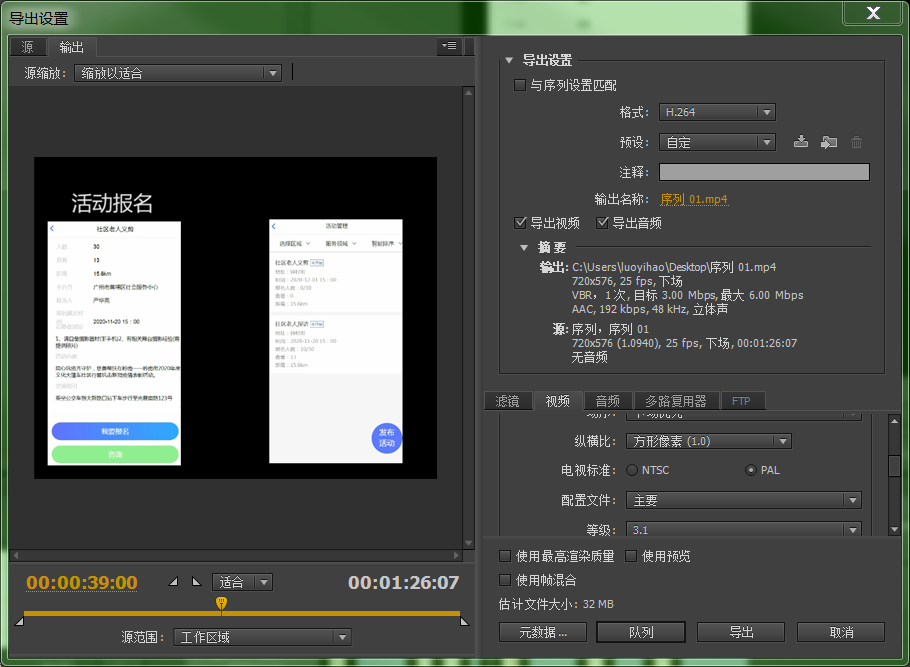
学会后,以后就可以简单地用PR剪辑视频了。